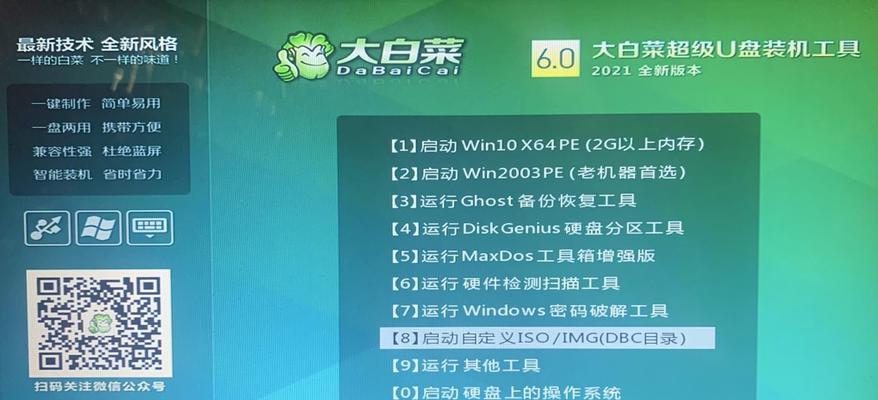在使用电脑或其他设备时,我们有时会遇到磁盘被写保护的情况,导致无法对数据进行写入或修改。这可能会给我们的工作和生活带来一定的困扰。然而,解除磁盘的写保护并不难,只需按照正确的方法操作即可。本文将介绍一些常见的解除磁盘写保护的方法,帮助您轻松管理数据存储。
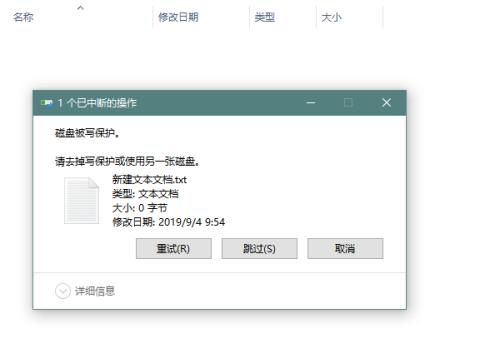
一、检查开关或物理锁是否打开
二、修改注册表项
三、使用命令行工具
四、尝试使用第三方软件
五、在安全模式下操作
六、检查病毒或恶意软件
七、通过属性设置解除写保护
八、重新插拔磁盘
九、检查磁盘驱动器的状态
十、使用磁盘管理工具
十一、更新驱动程序或固件
十二、通过格式化磁盘解除写保护
十三、尝试使用其他电脑
十四、咨询专业人士的帮助
十五、保护磁盘的写保护功能
一:检查开关或物理锁是否打开
要解除磁盘的写保护功能,首先需要检查磁盘本身是否有开关或物理锁。有些闪存盘或SD卡上会有一个小开关,将其切换到解锁的位置即可解除写保护。
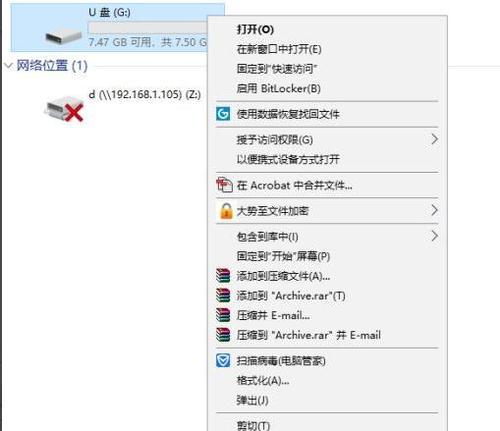
二:修改注册表项
在Windows操作系统中,我们可以通过修改注册表项来解除磁盘的写保护。打开注册表编辑器,找到“HKEY_LOCAL_MACHINE\SYSTEM\CurrentControlSet\Control\StorageDevicePolicies”路径下的WriteProtect键值,并将其数值改为0。
三:使用命令行工具
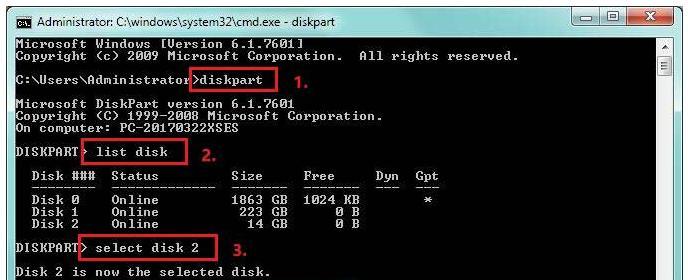
通过命令行工具也可以解除磁盘的写保护。按下Win+R组合键打开运行窗口,输入“diskpart”并按回车键打开磁盘管理工具。接着依次输入“listdisk”、“selectdiskX”(X为磁盘号)和“attributesdiskclearreadonly”命令即可解除写保护。
四:尝试使用第三方软件
如果以上方法没有成功解除磁盘的写保护,可以尝试使用一些第三方软件来帮助解决问题。例如,有一些免费的磁盘管理工具或格式化工具可以帮助解除磁盘的写保护功能。
五:在安全模式下操作
有时,一些恶意软件可能会导致磁盘被写保护,我们可以尝试在安全模式下操作。重启电脑,按下F8键进入安全模式,然后尝试解除磁盘的写保护。
六:检查病毒或恶意软件
如果发现磁盘被写保护,也有可能是电脑中感染了病毒或者存在恶意软件。及时进行杀毒或者使用安全软件进行扫描,清除电脑中的病毒和恶意软件。
七:通过属性设置解除写保护
我们可以右键点击磁盘,在属性设置中找到“只读”选项,取消勾选即可解除写保护。
八:重新插拔磁盘
有时,磁盘的写保护问题可能是由于连接不稳定造成的。可以尝试重新插拔磁盘,确保连接良好,然后再次尝试解除写保护。
九:检查磁盘驱动器的状态
打开设备管理器,找到磁盘驱动器,检查其状态是否正常。如果驱动程序出现问题,可能导致磁盘被写保护。
十:使用磁盘管理工具
我们可以使用Windows自带的磁盘管理工具来解除磁盘的写保护。打开“计算机管理”,找到“磁盘管理”,右键点击目标磁盘,选择“属性”,在“策略”选项卡中取消勾选“快速删除”和“写缓存”即可。
十一:更新驱动程序或固件
有时,磁盘的写保护问题可能是由于驱动程序或固件版本过旧引起的。我们可以尝试更新驱动程序或固件,以解决磁盘的写保护问题。
十二:通过格式化磁盘解除写保护
在一些极端情况下,如果无法解除磁盘的写保护,我们可以尝试通过格式化磁盘来解决问题。但请注意,在此操作前务必备份好重要数据。
十三:尝试使用其他电脑
如果以上方法都没有成功解除磁盘的写保护,我们可以尝试将磁盘插入其他电脑中,看是否可以解除写保护。有时候,问题可能是与电脑本身相关的。
十四:咨询专业人士的帮助
如果以上方法都无法解决磁盘的写保护问题,我们可以咨询专业人士的帮助。他们可能有更深入的了解和更有效的解决方案。
十五:保护磁盘的写保护功能
在一些特殊情况下,我们可能需要保护磁盘的写保护功能,防止误操作导致数据丢失。在这种情况下,我们可以使用一些特殊的工具或方法来保护磁盘的写保护功能。
磁盘被写保护是一个常见的问题,但是解决起来并不难。通过检查开关、修改注册表、使用命令行工具等方法,我们可以很容易地解除磁盘的写保护。如果以上方法都无法解决问题,可以尝试其他的解决方案,或咨询专业人士的帮助。无论是解除写保护还是保护写保护功能,我们都可以根据自己的需要来选择适合的方法。